
Illustrator を使って印刷物などを作っている人ならテキストのアウトラインは基本中の基本。テキストのアウトラインとは簡単に言えば、文字を文字としておくのではなく図形にしてしまう事です。
文字のままだとそのフォントがない環境では、他のフォントに置き換えられてしまって正しく表示する事ができません。図形にしてしまえば、どんな環境でも共通して正しく表示させる事ができるのです。
そんな基本のテキストのアウトラインですが、場合によってアウトライン化ができない事があります。他の人が作った Illustrator(ai)ファイルを触る時に遭遇しがちな問題かもしれません。
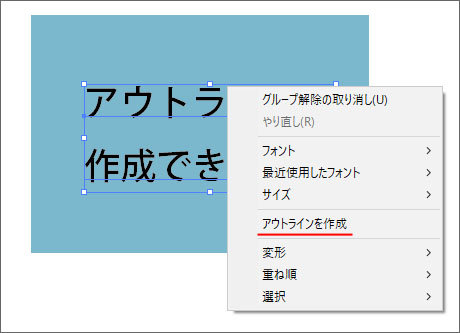
通常テキストを右クリックしてメニューの中から「アウトラインを作成」を選択すると、テキストをアウトライン化できます。

しかし、この場合テキストを右クリックしてもメニューの中に「アウトラインを作成」がありません。
テキストのアウトライン化ができない!とお困りの時、そんな時に確認すべき事はこちらです。
グループ化されていませんか?
グループ化とは複数のオブジェクトをひとまとめに仲間とする事です。複数のオブジェクトをマウスのドラッグで一度に動かすことなどができます。
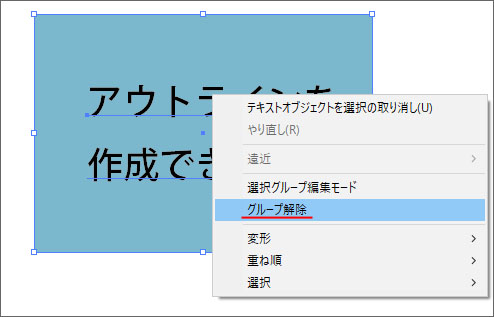
まずはテキストをクリックして右クリックしてみましょう。メニューの中に「グループ解除」というものがあれば、そのテキストはグループ化されています。グループ化を一度解除すればテキストをアウトライン化できます。

または、選択メニューから「オブジェクト」→「テキストオブジェクト」を選択してから、テキストを右クリックするとメニューの中に「アウトラインを作成」が出てきますので、この方法でもテキストのアウトライン化ができます。
